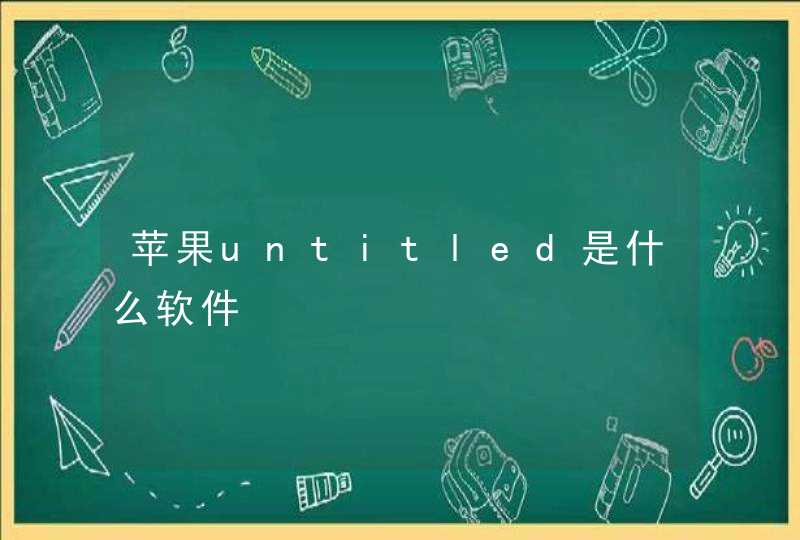2、也可以在U盘中找到要打开的文件,右文件图标上右键,打开,结果是一样的。
3、如果是文件被隐藏了,可以使用以下方法:
打开我的电脑,点击菜单栏 工具,文件夹选项,查看,然后在找到隐藏文件和文件夹选项 ,点上显示所有文件和文件夹,确定。再打开,就可以了。
4、如果按第3步的方法做了,U盘中还没有文件,那就是U盘驱动坏了,需要对U盘进行量产。
将U盘插入电脑上的USB接口,电脑会自动安装驱动,打开【我的电脑】,或使用快捷键【Win】+【E】打开Windows资源管理器,在【我的电脑】中,有一个【有可移动存储设备】的图标,双击U盘的图标或者鼠标右键选择【打开】即可。如果U盘里面没有重要数据资料,可以尝试格式化。如U盘有数据资料需求保留,可以尝试以下方法。
一、win10 磁盘扫描并修复
1、由 [此电脑]—“U盘”盘符—右键点击—属性,
2、点选【工具】—【检查】,系统将开始扫描检查磁盘
3、待系统检查完毕,弹出“错误检查”对话框,这时可点击“扫描并修复驱动器”
4、磁盘扫描修复完成后,确认磁盘扫描修复结果。
二、CHKDSK检查U盘驱动器的问题
为判断U盘是否为逻辑错误问题,可用windows自带的CHKDSK工具扫描并修复 。
Win+R运行,输入并运行“CMD”;
2、在弹出命令提示窗口中,键入“chkdsk 驱动器字母:/f”;
例如U盘在电脑上盘符为E,则键入“chkdsk e:/f”,然后按“Enter”键按钮,进入磁盘自检和修复。
磁盘自检修复完成,查看检测结果是否有发现错误,并按照提示进一步操作修复。
三、使用第三方工具软件修复
如果电脑插上U盘,提示U盘需要格式化,点格式化后又提示“windows无法完成格式化”,这时你可以下载一个磁盘管理软件,以“diskgenius”软件举例,这个工具软件集数据恢复、格式化、硬盘分区、系统备份还原等多种功能。
1、下载diskgenius软件后打开,可以看到你无法格式化/无法正常使用的U盘,点击U盘选中它,然后在上面状态栏“磁盘1”处点鼠标右键选择“建立新分区”。
2、这时会弹出提示“建立新分区”窗口,选择U盘分区后直接点击“确定”
3、这时会弹出提示“建立新分区”窗口,选择U盘分区后直接点击“确定”